
Rumus Concatenate - Selain mengolah data angka, excel juga bisa digunakan untuk mengolah data teks. Salah satu aktifitas pengolahan data teks pada excel adalah menggabungkan beberapa teks kata atau mengabungkan beberapa cell sekaligus.
Cara menggabungkan cell di excel bisa menggunakan beberapa cara yang salah satunya adalah menggunakan fungsi Concatenate pada excel.
Apa itu fungsi Concatenate dan bagaimana cara menggunakannya?
Tutorial kali ini akan membahas bagaimana cara menggunakan rumus Concatenate excel untuk menggabungkan teks dari dua sel atau lebih ke dalam satu sel pada microsoft excel.
Fungsi CONCATENATE Excel
Fungsi CONCATENATE adalah fungsi excel yang digunakan untuk menggabungkan dua atau beberapa teks menjadi satu teks utuh. Selain menggabungkan teks, fungsi ini juga biasa digunakan untuk menggabungkan data dari dua cell atau lebih ke dalam satu cell excel.
Jadi Fungsi Concatenate digunakan untuk menggabungkan beberapa teks/kata/cell menjadi satu kesatuan.
Fungsi atau rumus concatenate ini tersedia hampir di semua versi microsoft office excel. Mulai excel 2007, excel 2010, excel 2013, excel 2013, excel online, excel versi mobile, serta versi lainnya.
Penggunaan rumus Concatenate misalnya untuk menggabungkan cell dari 2 kolom berbeda di excel. Seperti menggabungkan nama depan dan nama belakang dari list data pelanggan. Bisa juga untuk menggabungkan list alamat yang terpisah untuk disatukan dalam satu cell excel.
Fungsi Concantenate juga bisa digabungkan dengan fungsi TEXT, misalnya dalam kasus menggabungkan tempat dan tanggal lahir di excel yang bisa Anda pelajari pada bagian lain blog tutorial excel ini.
Cara Menggunakan Rumus CONCANTENATE Excel
Menggunakan fungsi Concatenate untuk menggabungkan cell atau kolom excel ini sangat mudah.
Cara penulisannya pada rumus excel adalah sebagai berikut:
CONCATENATE(Teks1; [Teks2]; ...)Keterangan:
- Teks1
- Teks pertama yang ingin digabungkan
- [Teks2]; ...
- Teks kedua dan seterusnya yang ingin dijadikan satu dengan Teks1
Yang perlu dicatat bahwa output atau nilai yang dihasilkan oleh fungsi atau rumus Concatenate adalah teks walaupun nilai-nilai cell yang digabungkan berbentuk angka atau data numeric.
Contoh Rumus CONCATENATE Di Excel
Berikut beberapa contoh sederhana penggunaan fungsi atau rumus Concatenate untuk menggabungkan cell atau teks pada excel.
Menggabungkan Beberapa Cell Excel
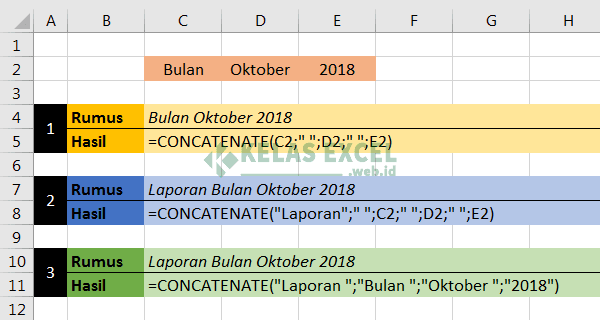
Pada rumus pertama, Rumus Concatenate digunakan untuk menggabungkan teks pada beberapa cell excel sekaligus. Yakni, sel C2, D2 dan E2 dengan menambahkan spasi diantara cell-cell tersebut.
Rumus excel yang digunakan adalah:
=CONCATENATE(C2;" ";D2;" ";E2)Pada rumus kedua, Rumus Concatenate digunakan untuk menggabungkan teks "Laporan" dengan teks pada sel C2, D2, dan E3.
=CONCATENATE("Laporan";" ";C2;" ";D2;" ";E2)Pada rumus ketiga, fungsi Rumus Concatenate digunakan adalah contoh menggabungkan beberpa teks dan angka secara langsung tanpa referensi sel. Pada prakteknya kungkin Anda akan sangat jarang menemukan kasus seperti contoh rumus Concatenate ke tiga ini.
Ketiga contoh diatas perlu ditambah spasi(" ") pada setiap penggalan teks. Jika tidak maka teks akan sulit terbaca karena teks-teks yang digabungkan pada awalnya tidak mengandung spasi pesmiah kata.
Menggabungkan Dua Kolom Di Excel
Contoh lain penerapan fungsi Concatenate adalah untuk menggabungkan dua kolom berbeda di excel.
Misalnya untuk menggabungkan nama depan dan belakang seperti berikut ini:
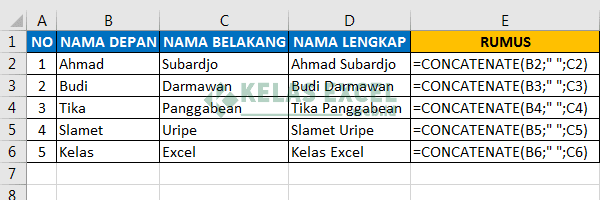
Pada contoh Rumus Concatenate kedua ini, fungsi Concatenate digunakan untuk menggabungkan teks nama depan dan teks nama belakang yang berada pada dua kolom berbeda.
Pada prakteknya tentu Anda juga bisa menggabungkan banyak kolom sekaligus.
Pada cell C2 di atas, rumus excel yang digunakan adalah sebagai berikut:
=CONCATENATE(B2;" ";C2)Selanjutnya Anda cukup meng-copy paste rumus tersebut pada cell lain di bawahnya.
Cara Menggabungkan Banyak Cell Sekaligus
Apabila sudah memahami bagaimana cara menggunakan fungsi Concatenate excel di atas sekarang bayangkan jika Anda bermaksud menggabungkan banyak cell pada sebuah kolom atau baris excel?
Misal Anda bermaksud menggabungkan banyak cell pada range A1 sampai A100, maka Anda tidak bisa menggunakan rumus seperti berikut:
=CONCATENATE(A1:A100)Rumus Concatenate seperti di atas hanya akan menghasilkan error atau isi cell yang sebaris atau sekolom dengan tempat Anda meletakkan rumus Concatenate.
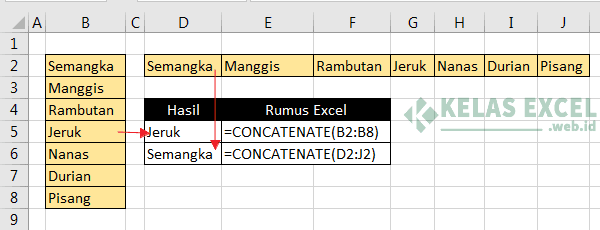
Untuk menggabungkan range A1:A100 dengan fungsi Concatenate maka Anda perlu memasukkan masing-masing Cell ke dalam argumen seperti berikut ini:
=CONCATENATE(A1;A2;A3;...;A100)Penggunaan rumus concantenate semacam ini tentu kurang efisien. Lalu bagaimana solusinya?
Untuk kasus concatenate excel semacam ini silahkan dibaca pada halaman berikut: 3 Cara Menggabungkan Teks dan Banyak Cell Excel